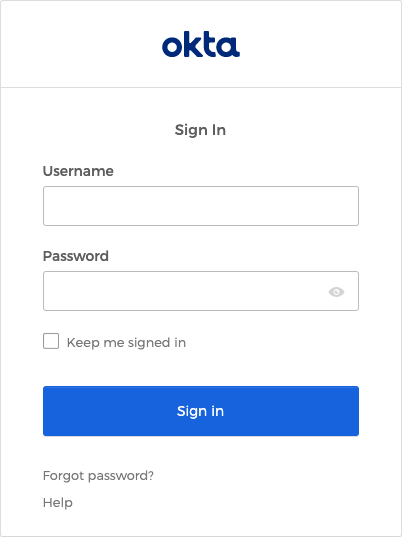Okta로 포털 경험 확보
SSO를 사용하여 환경이 보호되는 경우 사용자가 환경에 액세스하기 전에 인증해야 합니다.
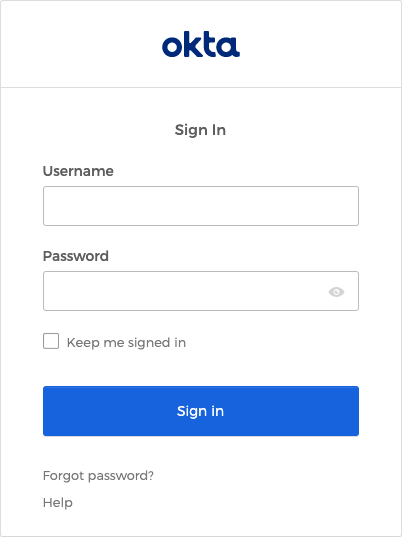
이 항목의 단계에서는 사용자가 Okta 평가판 계정에 가입했으며 계정에 로그인할 수 있다고 가정합니다.
응용 프로그램 만들기
먼저 응용 프로그램을 만듭니다.
- Okta 평가판 계정에 로그인합니다.
- 페이지 상단에서 관리자를 클릭합니다.
- 계정 비밀번호를 입력하고 확인을 클릭합니다.
- 보안 방법을 설정해야 합니다. 사용하려는 방법 옆에 있는 설정을 클릭합니다.
- 로그인에 성공하면 대시보드 시작하기 페이지가 나타나는지 확인합니다.
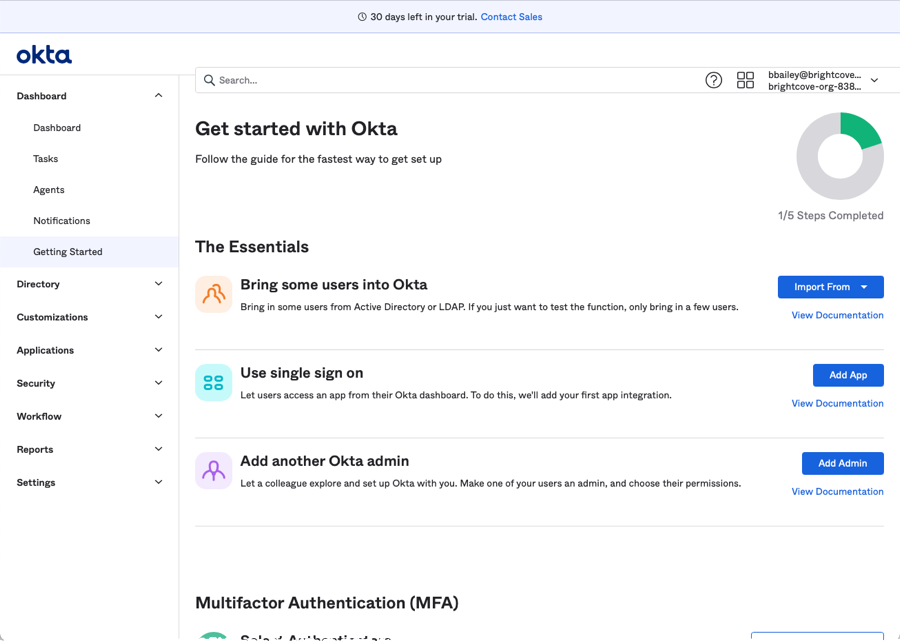
- 딸깍 하는 소리애플리케이션 > 애플리케이션왼쪽 탐색에서.
- 애플리케이션 페이지에서 앱 통합 만들기를 클릭합니다.
- SAML 2.0 의 로그인 방법을 선택합니다.
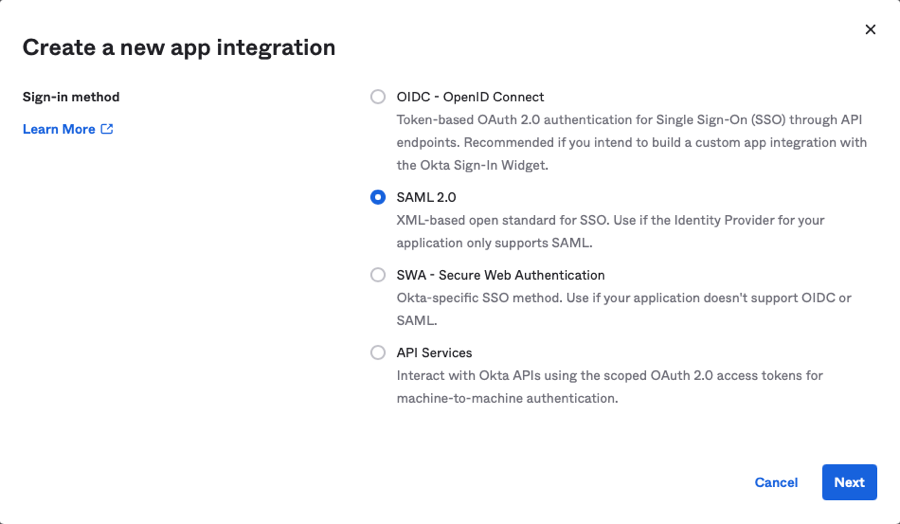
- 다음을 클릭합니다 .
- 앱 이름을 입력합니다 .
- (선택 사항) 앱 로고를 찾아 선택합니다 .
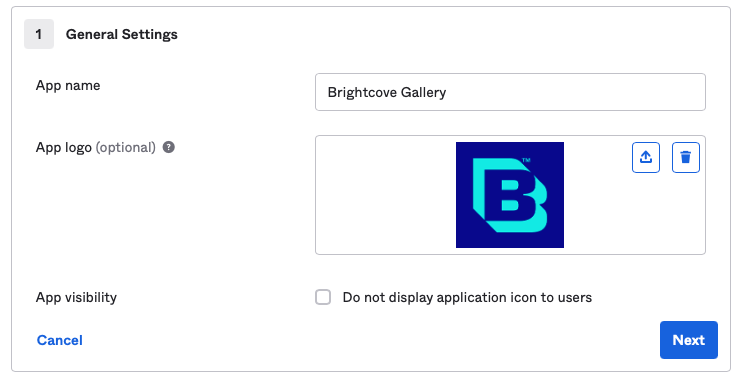
- 다음을 클릭합니다 .
- 설정싱글 사인온 URL에게
https://auth.bcvp0rtal.com/login/callback. - 대상 URI (SP 엔터티 ID)의 경우 Okta 홈페이지의 Okta URL을 입력합니다. 평가판 계정을 만들 때 Okta에서 받은 새 계정 이메일에 표시됩니다.
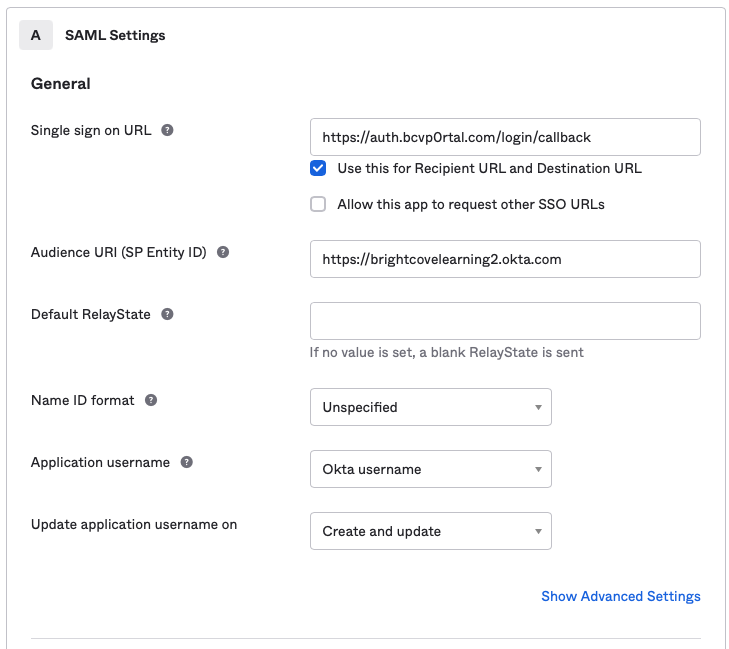
- < > SAML 어설션 미리 보기버튼을 클릭합니다. 유효한 XML은 새 브라우저 탭에 표시되어야 합니다. 오류가 있으면 메시지가 표시됩니다.
- XML을 표시하는 브라우저 탭을 닫고 Okta 페이지로 돌아갑니다.
- 다음을 클릭합니다 .
- 고객이십니까, 파트너이십니까? 에 대한 옵션을 선택하십시오.그런 다음마침을 클릭합니다 .
- 애플리케이션이 생성되었는지 확인하고설정페이지가 나타납니다.
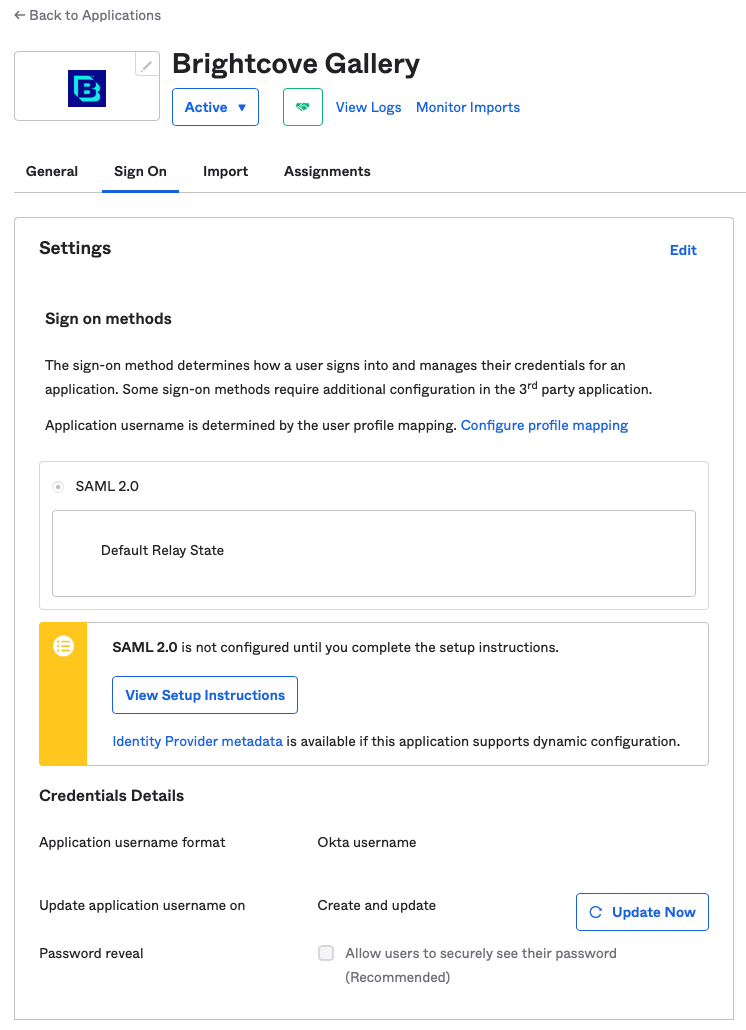
- 설정 지침을 완료할 때까지 SAML 2.0이 구성되지 않았다고 표시된 위치를 찾으세요 . 설정 지침보기를 클릭합니다 .
SAML 2.0 구성방법지침이 새 브라우저 탭에서 열립니다. 이 정보는 브라이트코브 갤러리에서 액세스 제어 프로필을 만들 때 필요합니다.
액세스 제어 프로파일 생성
SSO를 사용하여 보호하려는 환경을 보호하는 데 사용할 액세스 제어 프로필을 만들어야 합니다.
- Brightcove Gallery 계정에 로그인합니다.
- 홈 페이지에서 설정 아이콘 (
 ) 을 클릭합니다.
) 을 클릭합니다. - 왼쪽 탐색 창에서액세스 제어 프로필을 클릭합니다 .
- 프로필 .
- 프로필에이름을 지정합니다 .
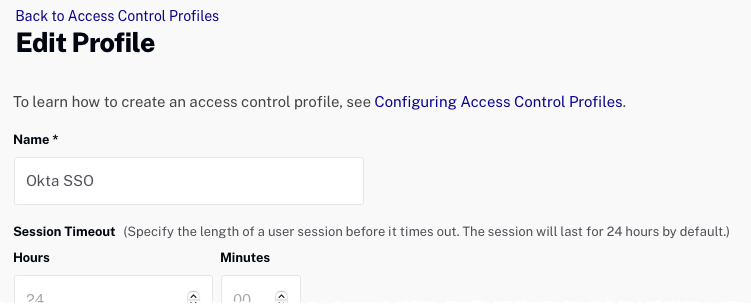
- SSO옵션을 선택합니다.
- SAML 2.0 구성 방법 지침으로 돌아갑니다. ID 제공자 싱글 사인온 URL을복사하여 SAML 2.0 엔드포인트 (HTTP)필드에 붙여넣습니다.
- SAML 2.0 구성 방법 지침으로 돌아갑니다. X.509 인증서필드의 전체 값을 복사하여 X.509 인증서필드에 붙여넣습니다. 시작/종료 인증서라인을 포함해야 합니다.
- SSO 매개변수를 갤러리로 다시 전달하려면 모든 속성 노출 옵션을 선택하십시오.
- 클릭하고 프로필이 생성되었는지 확인합니다.

그룹 사용 권한 할당
Okta의 마지막 단계는 Okta의 모든 사용자에게 생성된 애플리케이션에 대한 액세스 권한을 부여하는 것입니다.
- Okta 대시보드로 돌아갑니다.
- 생성한 Okta 애플리케이션의 경우할당탭을 클릭합니다.
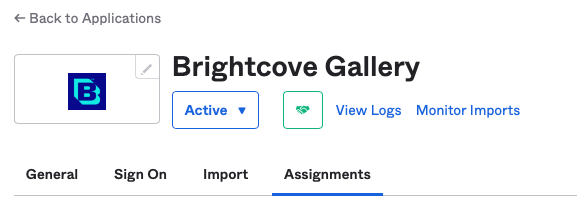
- 할당 > 그룹에할당을 클릭합니다 .
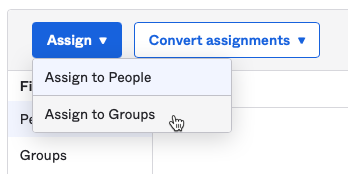
- 딸깍 하는 소리양수인 ~ 옆에모든 사람그룹화한 다음 클릭완료 .
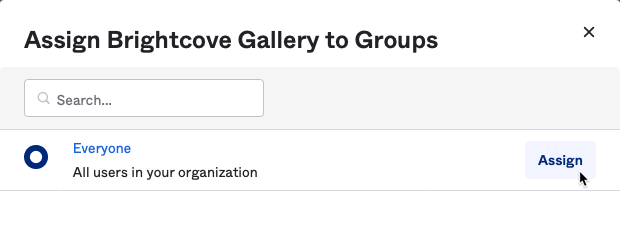
환경에 액세스 제어 프로파일 할당
마지막 단계는 보안하려는 환경에 생성된 액세스 제어 프로필을 할당하는 것입니다.
- 브라이트코브 갤러리로 돌아갑니다.
- 보호하려는 환경을 편집합니다.
- 왼쪽 탐색 창에서사이트 구성 > 액세스 제어를 클릭합니다 .
- Okta SSO 구성과 연결된액세스 제어 프로필을선택합니다.
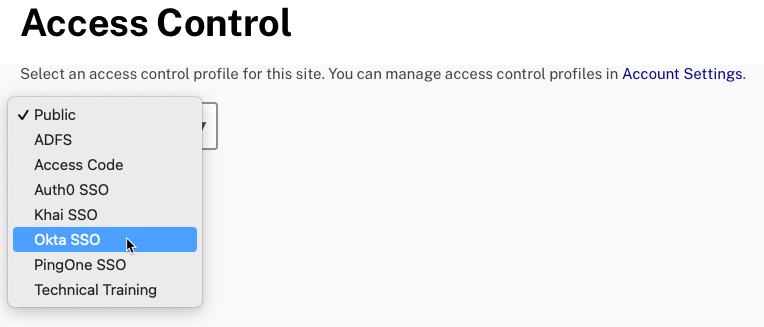
- .
- 게시하세요.
당신이 경험에 액세스 할 때, 당신은 로그인 Okta에 의해 메시지가 표시됩니다.